Obsah
V niektorých prípadoch chcete zálohovať svoje optické disky na miestnej jednotke, aby ste k nim mali prístup a mohli ich používať rovnako ako pri prístupe a používaní fyzickej jednotky CD/DVD. V tomto návode nájdete jednoduchý návod, ako uložiť obsah diskov DVD, CD, DVD, HD-DVD alebo Blu-ray do archívu obrazu ISO na zálohovanie, ľahký prístup alebo z iných dôvodov.
Na túto úlohu radšej používam ľahkú a ľahko použiteľnú aplikáciu s názvom "ImgBurn". ImgBurn podporuje všetky verzie operačného systému Microsoft Windows od Windows 95 po Windows 8 (98, ME, XP, VISTA, 7, 8, NT4, 2000, XP, 2003, 2008).
Ako uložiť obsah disku DVD alebo CD do súboru obrazu ISO pomocou programu ImgBurn.Krok 1: Stiahnite a nainštalujte program ImgBurn.
1. Na stiahnutie ImgBurn z: http://www.imgburn.com/
2. Vyberte si "Run" vo vyskakovacom okne.

3. Vyberte si " Ďalšie " na 1. obrazovke sprievodcu nastavením ImgBurn.
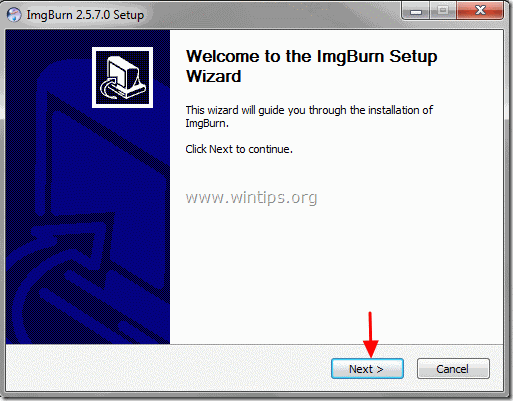
4. Prijať . licenčná zmluva a vyberte možnosť " Ďalšie ”.
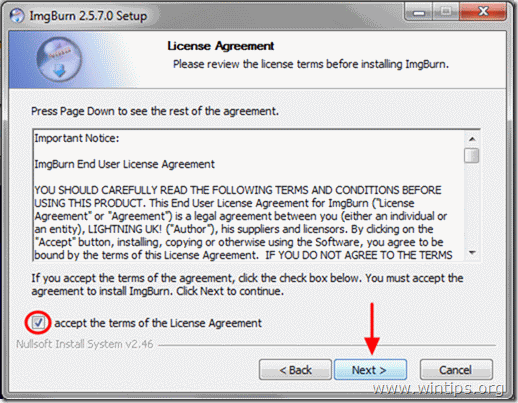
5. Ponechajte predvolené možnosti nastavenia a vyberte "Ďalšie".
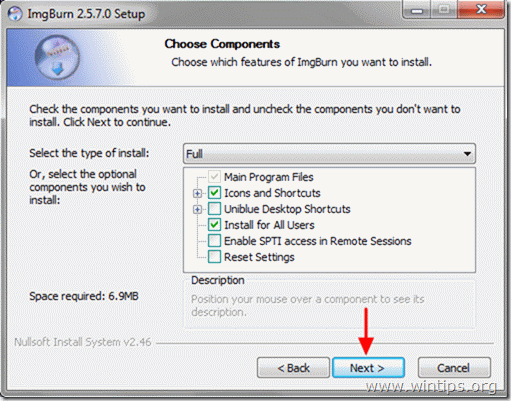
6. Ponechajte predvolené umiestnenie inštalácie (ak nepoužívate iné umiestnenie na inštaláciu programov) a vyberte "Ďalšie".
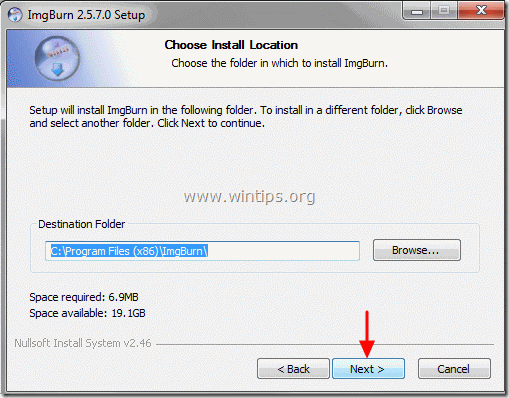
7. Vyberte si " Ďalšie " v možnostiach priečinka v ponuke Štart.
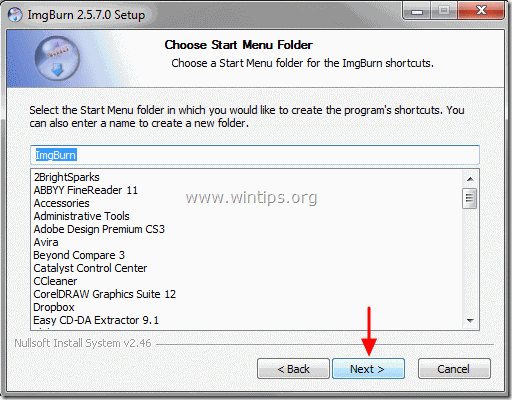
8. Po dokončení inštalácie vyberte položku " Dokončenie " a začnite používať ImgBurn.
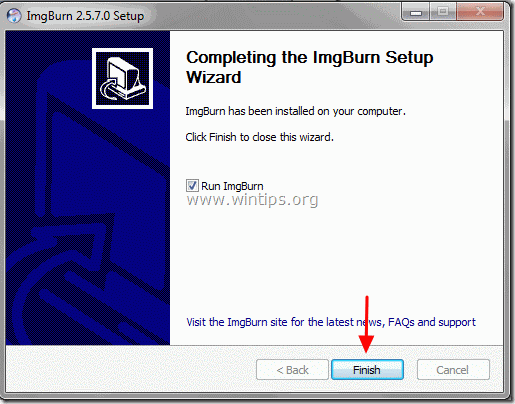
Krok 2: Vytvorte obrazový archív ISO z DVD, CD atď. pomocou programu ImgBurn.
1. Vložte optický disk, pre ktorý chcete vytvoriť obraz, do jednotky CD/DVD a dvakrát kliknite na stránku . na adrese ImgBurn žiadosť v rámci Programy .
2. Po spustení aplikácie ImgBurn kliknite na " Vytvorenie obrazového súboru z disku " možnosť. 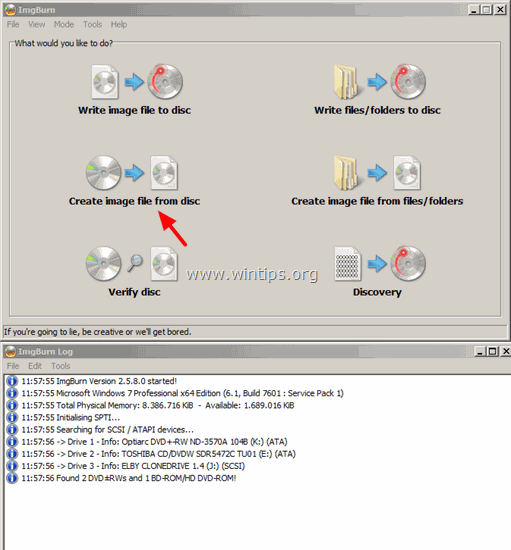
3. Vyberte zdrojovú jednotku CD/DVD (ak máte viac ako jednu).
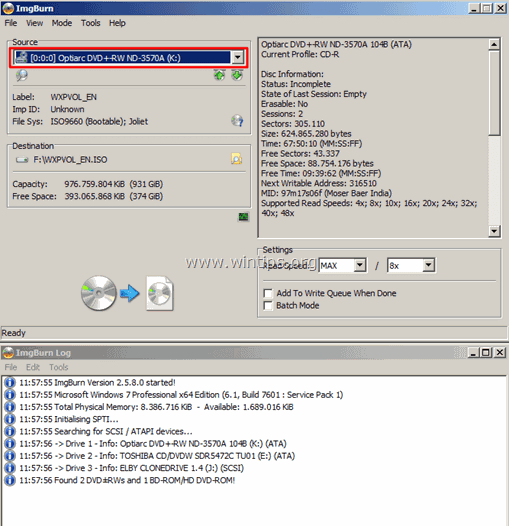
4. Vyberte názov (voliteľný) a cieľové umiestnenie archívu obrazu ISO.
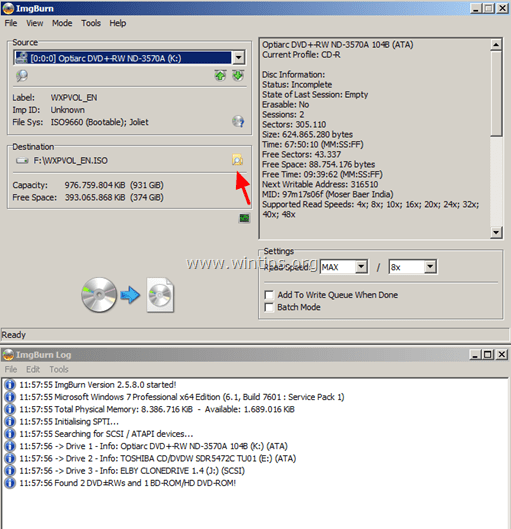
5. Nakoniec stlačte tlačidlo Čítanie a spaľovanie " vytvoríte súbor ISO z optického disku.
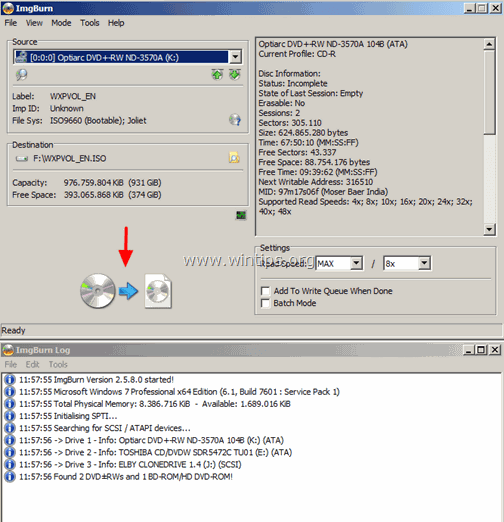
6. Počkajte na dokončenie operácie a ste hotoví! Prejdite do cieľového priečinka a nájdite nedávno vytvorený súbor obrazu ISO z optického disku.
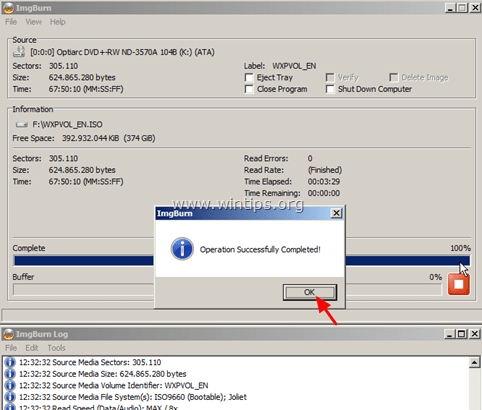
Odteraz môžete pomocou obrazu ISO:
- Otvorte a preskúmajte obsah obrazového súboru ISO podobne ako pri práci s optickou jednotkou CD/DVD. Ako otvoriť súbory ISO v systémoch Windows 8, 7, Vista, XP, Server 2008, 2003.Vypáľte obrazový súbor ISO na optický disk.
To je všetko!

Andy Davis
Blog správcu systému o systéme Windows





